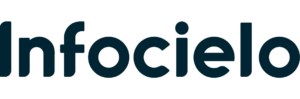En los últimos años Netflix se ha vuelto un servicio necesario para la vida diaria de millones de personas en el mundo. No deja de ser entretenimiento y distracción, está claro, pero para muchos es un gran aliado y compañero, y más aún en este contexto de pandemia e invierno crudo.
¿Pero qué pasa cuando queremos ver un contenido y no se ve bien la calidad? Es importante aclarar tres cosas en primer lugar: depende siempre del dispositivo en el cual estés utilizando Netflix, el plan que hayas contratado y la conexión de internet con la que cuentes.
TE PUEDE INTERESAR

¿Cómo resolver la mala calidad de la imagen en los distintos dispositivos?
Si estás teniendo problemas con la calidad de la imagen de Netflix en tu smart TV, que por lo general es el dispositivo de uso más común de la plataforma, existen varias opciones para que pruebes e intentes solucionarlo:
- Haz streaming de la serie o película durante un minuto completo
Netflix podría comenzar a reproducir una serie o película en una resolución más baja. Si la resolución de video no mejora después de un minuto, sigue con los pasos detallados a continuación.
- Confirma que tu red permita el streaming
Las redes wifi públicas, como las de la escuela, el trabajo o el hotel, bloquean en ocasiones el streaming de video. Si estás usando una red pública, asegurate de que Netflix esté permitido.
Si te estás conectando a internet mediante una red de datos celular o de internet satelital, intenta usar otra red.
- Cambiar la configuración de reproducción de Netflix
Toca Cuenta. Desplazate a Perfiles y controles parentales. Toca el perfil que deseás cambiar. Junto a Configuración de reproducción, toca Cambiar.
En Uso de datos por pantalla, toca Alta y, a continuación, Guardar.
NOTA: Modificar esta configuración puede aumentar el uso de los datos de tu dispositivo.
- Reinicia el smart TV
Desconecta tu TV de la alimentación durante al menos 1 minuto.
Con el TV desconectado, mantené presionado el botón de encendido del TV por 5 segundos para descargarlo.
Si no podés acceder al botón de encendido o tu TV no tiene uno, deja el TV desconectado durante al menos 3 minutos.
Volvé a conectar el TV.
Encendé el TV.
Volvé a probar Netflix.
- Cerrar sesión en Netflix
Andá a la pantalla de cierre de sesión. En la pantalla de inicio de Netflix, seleccioná Configuración o el ícono Configuración.
Si estás en otra pantalla, ejecuta los siguientes comandos de flecha en tu control remoto: Arriba, Arriba, Abajo, Abajo, Izquierda, Derecha, Izquierda, Derecha, Arriba, Arriba, Arriba, Arriba.
En la pantalla de cierre de sesión, seleccioná Restablecer, Cerrar sesión, o Desactivar. Volvé a iniciar sesión y prueba Netflix nuevamente.
- Reinicia la red doméstica
Apaga o desconecta tu Smart TV.
Desconectá el módem (y el enrutador inalámbrico, si se trata de un dispositivo independiente) de la alimentación eléctrica durante al menos 30 segundos.
Conectá el módem y esperá hasta que todas las luces indicadoras estén encendidas y hayan dejado de parpadear. Si el enrutador es independiente del módem, conéctalo y esperá hasta que todas las luces indicadoras hayan dejado de parpadear.
Encendé tu Smart TV y probá Netflix nuevamente.
- Conectá el smart TV directamente al módem
Apagá o desconectá tu Smart TV. Conectá tu Smart TV directamente al módem con un cable de conexión Ethernet.
Desconectá el módem de la alimentación eléctrica durante al menos 30 segundos, vuelve a conectarlo y espera hasta que todas las luces indicadoras hayan dejado de parpadear. Volvé a encender tu Smart TV e intenta ver Netflix nuevamente.
Si este paso funciona:
Si has omitido el enrutador y te has conectado directamente a Netflix a través del módem, probablemente el problema resida en el enrutador. Es recomendable que te comuniques con el encargado de configurar tu red doméstica para que te ayude a restablecer o reconfigurar el enrutador.
Si este paso no funciona:
Si te conectaste directamente al módem, pero aún no podés hacer streaming de Netflix, es recomendable consultar al fabricante de los equipos para confirmar que el módem y el servicio de internet están funcionando correctamente.
Si no podés conectar el dispositivo directamente al módem, continuá con los pasos para la solución de problemas que se indican a continuación:
Cambia de lugar el enrutador para mejorar la intensidad de la señal. La recepción es mejor si el enrutador se encuentra en una ubicación central.
Asegurate de que los dispositivos inalámbricos (como los teléfonos inalámbricos o el microondas) estén ubicados lejos del enrutador.
Buscá un lugar elevado para el enrutador. Si el enrutador se encuentra sobre una biblioteca o un escritorio, el rendimiento será mejor que si está debajo o detrás de algún mueble.
Al igual que en el Smart TV, en los demás dispositivos podés probar también cerrando sesión, reiniciando el dispositivo, probando la conexión WiFi, conectando el dispositivo al módem o cambiando la configuración de reproducción.
Te dejamos la página de ayuda de Netflix, en caso de que la necesites para consultar otros aspectos en relación a la calidad de la imagen.
¿Qué calidad de imagen ofrece cada plan de Netflix?
Netflix cuenta con varias suscripciones que permiten ver el contenido en diferente calidad, por eso, antes que nada, tenés que asegurarte que contrataste un plan que ofrece la calidad que deseás.
Los tipos de suscripciones varían en función de los dispositivos que permite que reproduzcan contenido de manera simultánea, y también de la calidad máxima a la que estos dispositivos pueden reproducir contenido.
-
- Plan Básico:
Ofrece resolución de video en 480p, una resolución por debajo de lo que se considera Alta Definición (720p HD)
-
- Plan Estándar:
Permite reproducir contenido a resolución Full HD 1080p
-
- Plan Premium:
Cuenta con compatibilidad con resolución 4K, por lo que podrás ver todo el contenido compatible de Netflix en esta resolución en un dispositivo que también la soporte.
¿Cuánto influye mi conexión y velocidad de internet?
Es fundamental contar con una velocidad y calidad de conexión acordes a la demanda del servicio de streaming. Tené en cuenta que, cuanto más alto sea el plan, mejor será la imagen que ofrezca y por lo tanto, demandará más ancho de banda. Podés también probar cambiando la configuración para que consuma menos internet.
Para comprobar tu velocidad de conexión por medio de la app de Netflix, sigue estos pasos.
NOTA: Si usás un dispositivo móvil o una computadora, prueba tu velocidad en Fast.com.
- Comenzá en la pantalla de inicio de Netflix.
- Desplazate hacia la izquierda para abrir el menú y, a continuación, seleccion´´a Configuración.
- Si no ves un menú al desplazarte hacia la izquierda, desplazate hacia arriba y selecciona Configuración o el ícono de Configuración . Si no ves el ícono, tu dispositivo no admite esta función.
- Seleccioná Obtener ayuda.
- Seleccioná Verifica la red.
- La app de Netflix verificará que es posible conectarse a internet y comunicarse con Netflix. También comprobará la velocidad de conexión.
- Una vez finalizada la prueba, confirmá que la velocidad de tu conexión se ajuste a las recomendaciones sobre velocidad de internet de Netflix.
Por otra parte, Netflix cuenta con una aplicación de escritorio en Windows, y esta también permite reproducir el contenido de la plataforma que sea compatible en resolución 4K, por lo que se postula como una opción de lo más interesante para ver tus películas y series preferidas sin renunciar a la calidad 4K.
La aplicación cuenta con la desventaja de quizá ser un poco menos fluida en cuanto a la búsqueda de contenido, sin embargo, es un precio que vale la pena pagar a cambio de disfrutar de una mejor resolución.
Si el contenido de Netflix no se alcanza nunca a ver bien, es posible que estés intentando reproducirlo desde un dispositivo que no sea compatible con la calidad que deseás. Por ejemplo, nunca podrás ver una película de Netflix en 4K si no tenés una pantalla 4K en la que reproducir este contenido, porque la reproducción se limitará a las especificaciones del hardware que uses.
Lo mismo pasa con el contenido, en otras resoluciones. Al igual que tu suscripción debe ser compatible con la resolución que deseás, el dispositivo desde el que lo reproducís y desde el que lo transmitís también debe serlo.
También podés descargar contenido de Netflix y de esa forma seleccionar la calidad que desees, aunque debés tener en cuenta que una mayor calidad de vídeo implica un mayor gasto de datos, por lo que si estás descargando contenido desde una red móvil debes tener cuidado para no agotar tu tarifa.
Para establecer la calidad de descarga en un nivel alto debes acceder a la configuración de la aplicación de Netflix seleccionar la calidad de entre Estándar y Alta.
Te recordamos también que siempre que lo desees podrás solicitar ayuda al cliente a través de varios medios, en esta nota te explicamos en detalle.
TE PUEDE INTERESAR